前回の記事では、Oracle RAC One nodeを構成するためのOracle Linuxの導入までを行いました。今回はOracle LinuxにOracle Grid InfrastructureやOracle DBを導入するための準備を行っていきます。
※最後の環境変数の作成以外は、rootユーザで作業を行います。
ーーーーーーーーーーーーーーーーーーーーーーーーーー
▽Oracle RAC One node構成関連ブログ
ステップ1:Oracle Linux環境の導入
ステップ2:Oracle Grid Infrastructureインストールの準備 ← 今回の記事
ステップ3:別Oracleノードの構成と共有ディスクの設定
ステップ4:Oracle Grid Infrastructureの導入
ステップ5:Oracle RAC One nodeデータベースの作成
ーーーーーーーーーーーーーーーーーーーーーーーーーー
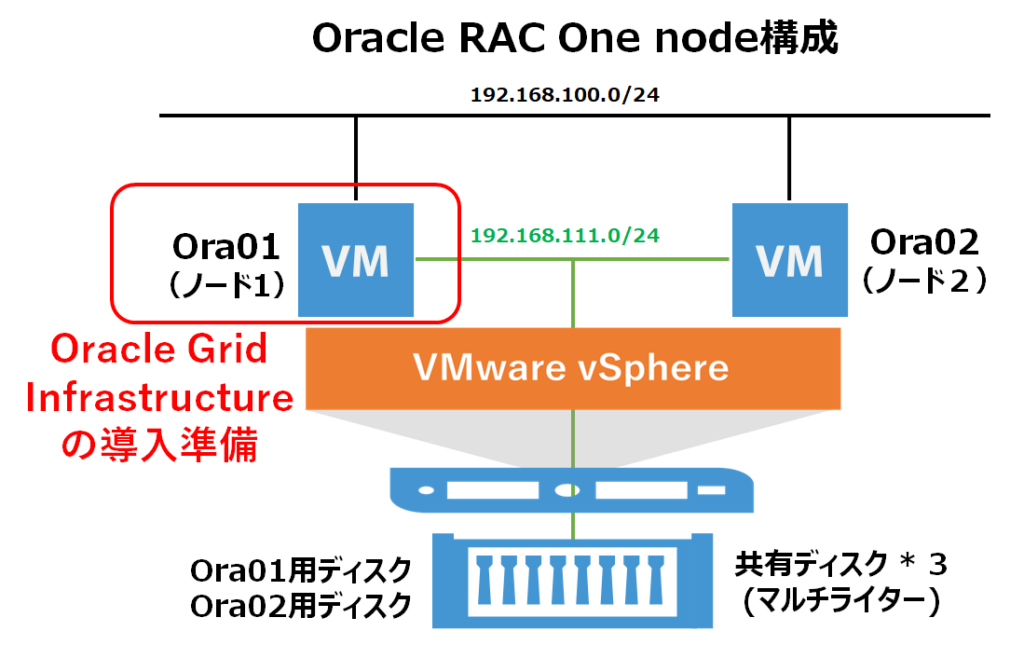
yumコマンドによる必要なパッケージの導入
下記yumコマンドを実行し、必要なソフトウェアパッケージを導入します。
yum install -y bc* yum install -y binutils* yum install -y compat-libcap1* yum install -y compat-libstdc++* yum install -y elfutils-libelf* yum install -y fontconfig-devel* yum install -y glibc* yum install -y ksh* yum install -y libaio* yum install -y libXrender* yum install -y libXi* yum install -y libXtst* yum install -y libstdc++* yum install -y python* yum install -y targetcli* yum install -y gcc* yum install -y oracleasm yum install -y oracleasm-support
カーネル設定の変更
下記viコマンドから、Oracle用のsysctl.confファイルを作成し、カーネルパラメータを変更します。
vi /etc/sysctl.d/97-oracle-database-sysctl.conf fs.aio-max-nr = 1048576 fs.file-max = 6815744 kernel.shmall = 2097152 kernel.shmmax = 5368709120 kernel.shmmni = 4096 kernel.sem = 250 32000 100 128 net.ipv4.ip_local_port_range = 9000 65500 net.core.rmem_default = 262144 net.core.rmem_max = 4194304 net.core.wmem_default = 262144 net.core.wmem_max = 1048576 kernel.panic_on_oops = 1
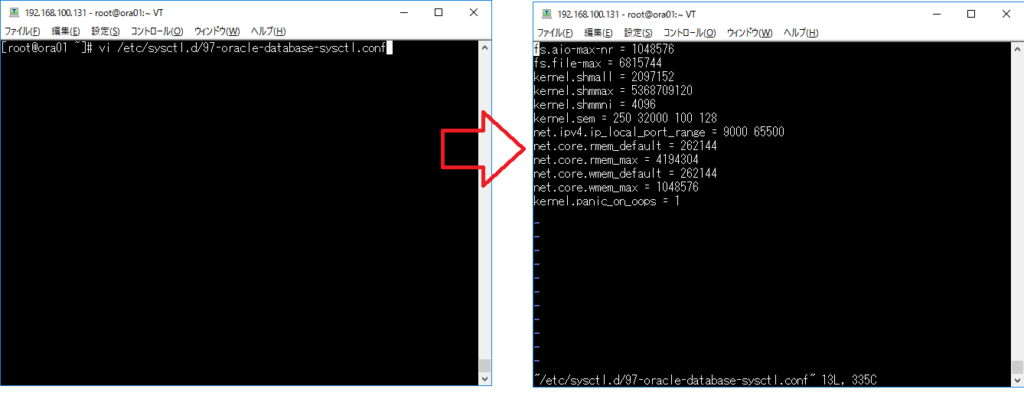
その後、下記コマンドを実行し、設定を反映させます。
/sbin/sysctl --system /sbin/sysctl -p
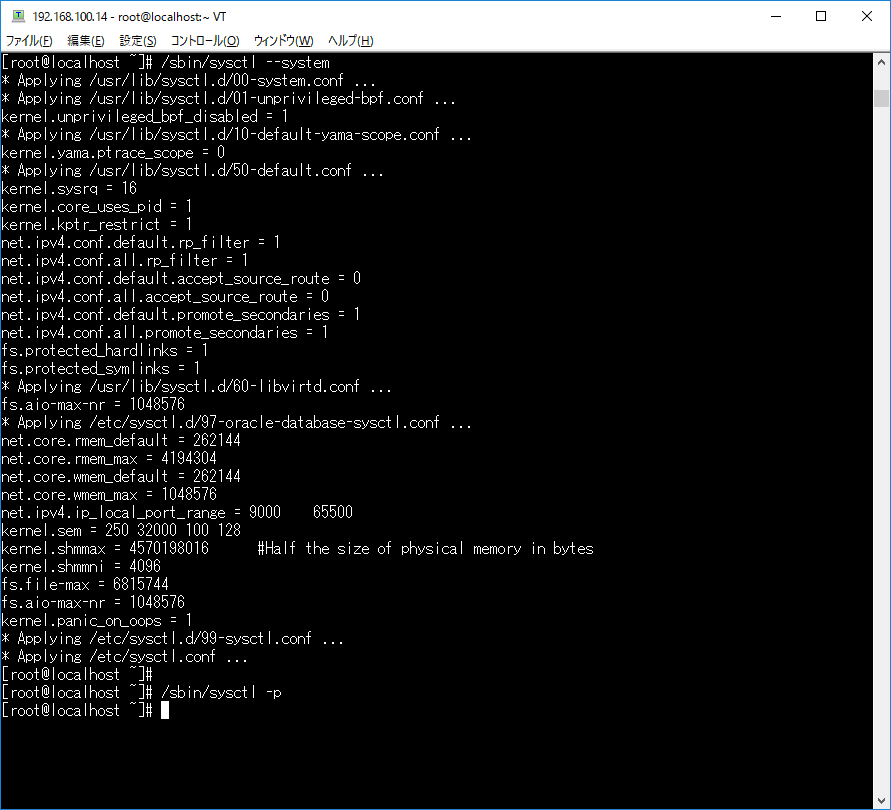
SE Linuxやファイアウォール、時刻同期の無効化
各種OS側の既存設定を無効化していきます。
まずは、下記コマンドでSE Linuxを停止させます。
setenforce 0
下記viコマンドから、configファイルを開き、「SELINUX=disabled」に変更し、自動起動を無効化させます。
vi /etc/selinux/config SELINUX=disabled
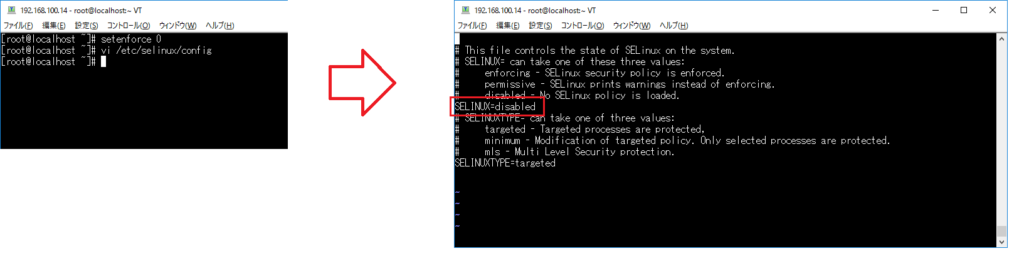
下記コマンドからFirewalldとavahi-daemonを停止させます。
systemctl stop firewalld systemctl disable firewalld systemctl stop avahi-daemon systemctl disable avahi-daemon
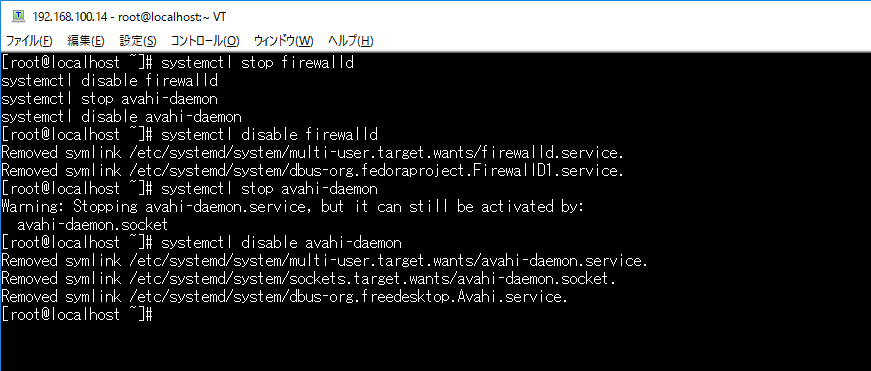
下記コマンドから、時刻同期を無効化します。
systemctl stop chronyd systemctl disable chronyd mv /etc/chrony.conf /etc/chrony.conf.org
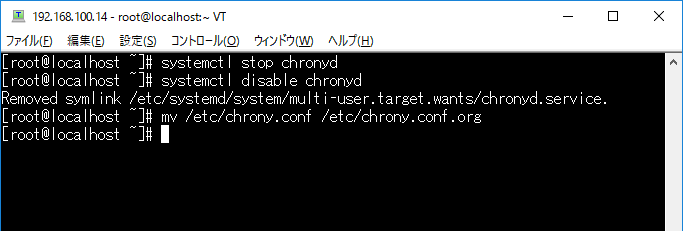
名前解決のためのhostsファイルの記載
名前解決のため、hostsファイルへの記載を行います。今回の環境では100のセグメントをパブリック用、VIP用、SCAN用に、111のセグメントをプライベート(ASM)用に構成しているため、下記の用に設定しました。
vi /etc/hosts ### Oracle Public IP 192.168.100.131 ora01 192.168.100.132 ora02 ### Oracle VIP 192.168.100.133 ora01-vip 192.168.100.134 ora02-vip ### Oracle SCAN 192.168.100.136 ora-scan 192.168.100.137 ora-scan ### Oracle Private IP 193.168.111.31 ora01-pr 193.168.111.32 ora02-pr
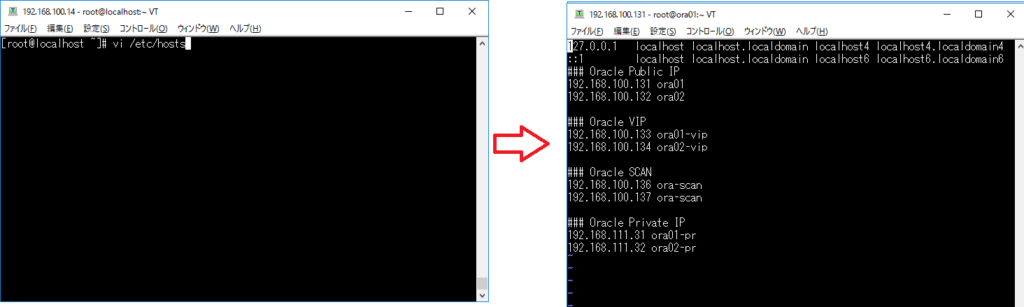
OSグループの作成
下記コマンドより、OSグループを作成します。
groupadd -g 54321 oinstall groupadd -g 54322 dba groupadd -g 54323 backupdba groupadd -g 54324 oper groupadd -g 54325 dgdba groupadd -g 54326 kmdba groupadd -g 54327 asmdba groupadd -g 54328 asmoper groupadd -g 54329 asmadmin groupadd -g 54330 racdba
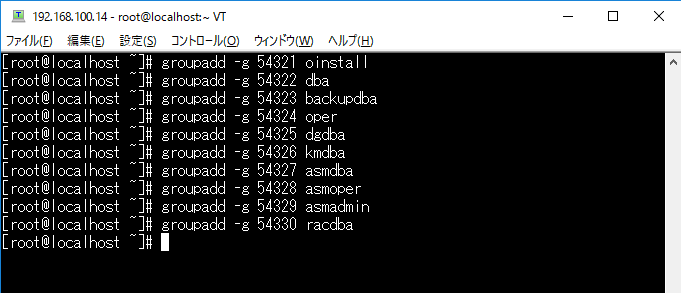
gridユーザとoracleユーザの作成
下記コマンドより、Oracle Grid Infrastructureインストールに使用するgridユーザと、Oracle DBインストールに使用するOracleユーザを作成します。
useradd -u 1500 -g oinstall -G dba,asmdba,backupdba,dgdba,kmdba,racdba,asmadmin grid useradd -u 1600 -g oinstall -G dba,backupdba,oper,dgdba,kmdba,asmdba,racdba oracle
作成後、下記コマンドより各ユーザに対してパスワードも設定します。
passwd grid passwd oracle
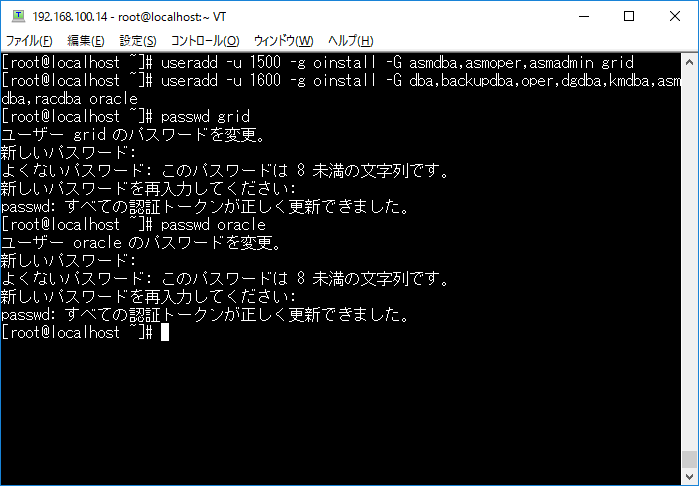
各ユーザのリソース制限と、ディレクトリの作成
下記viコマンドより、各ユーザのリソース制限値を設定します。
vi /etc/security/limits.conf oracle soft nofile 1024 oracle hard nofile 65536 oracle soft nproc 2047 oracle hard nproc 16384 oracle soft stack 12040 oracle hard stack 32768 oracle soft memlock 3145728 oracle hard memlock 3145728 grid soft nproc 2047 grid hard nproc 16384 grid soft nofile 1024 grid hard nofile 65536 grid soft stack 12040 grid hard stack 32768 grid soft memlock 3145728 grid hard memlock 3145728
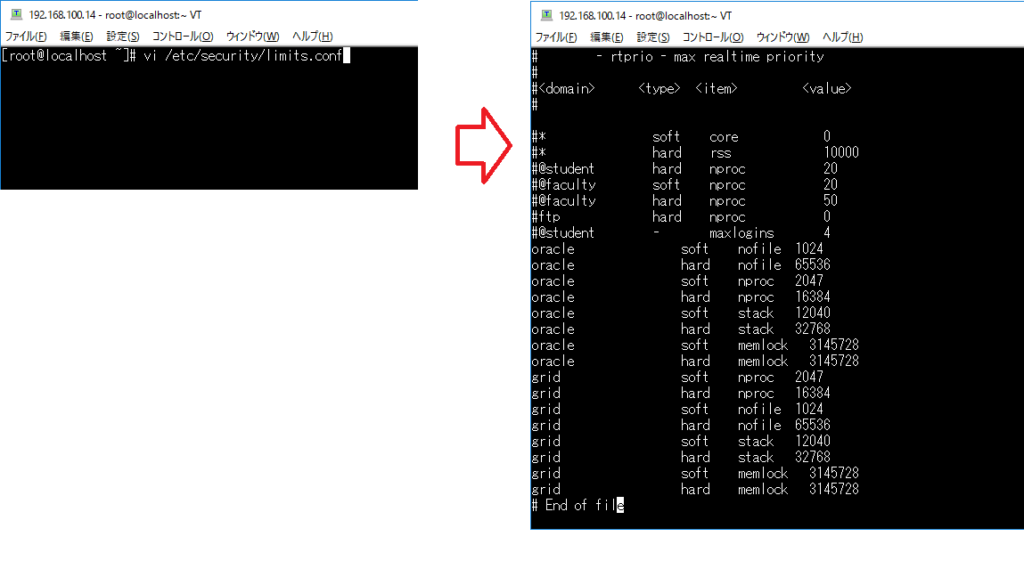
下記コマンドより、各ユーザの作業ディレクトリも作成します。
mkdir -p /u01/app/19.0.0/grid mkdir -p /u01/app/grid chown -R grid:oinstall /u01 mkdir -p /u01/app/oracle chown -R oracle:oinstall /u01/app/oracle chmod -R 775 /u01
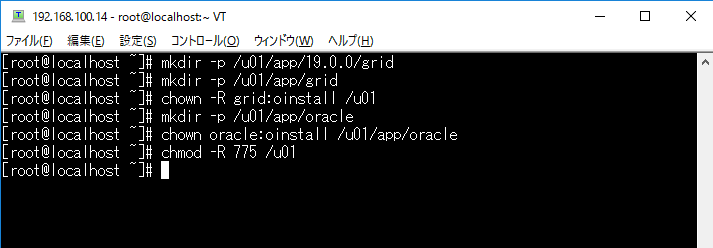
各ユーザの環境変数の作成
各ユーザの環境変数を設定します。
まずは、gridユーザの設定を行うため、suコマンドでgridユーザに変更した後、下記viコマンドで設定していきます。
su - grid vi .bash_profile umask 022 export LANG=C export NLS_LANG=American_America.UTF8 export ORACLE_BASE=/u01/app/grid export ORACLE_HOME=/u01/app/19.0.0/grid export ORACLE_SID=+ASM1 export PATH=$ORACLE_HOME/bin:$ORACLE_HOME/OPatch:$PATH export LD_LIBRARY_PATH=$ORACLE_HOME/lib:$LD_LIBRARY_PATH
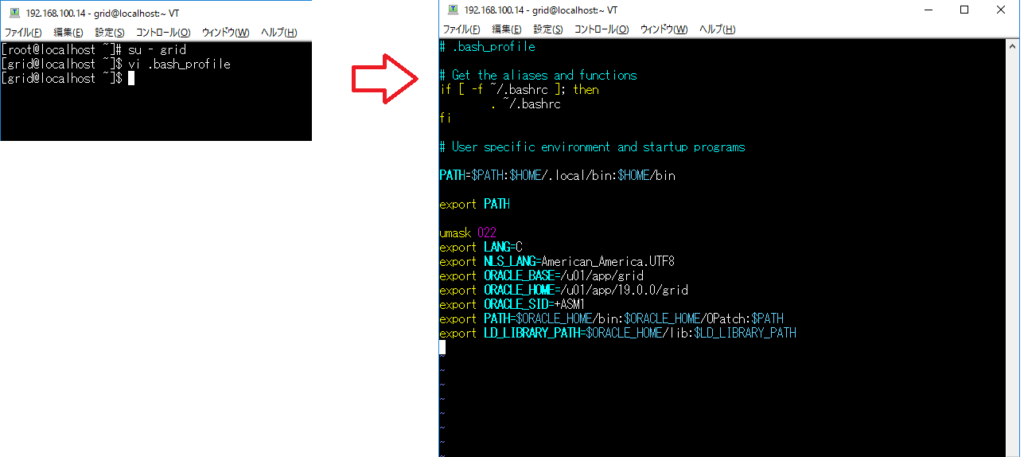
次に、oracleユーザの設定を行うため、suコマンドでoracleユーザに変更した後、下記viコマンドで設定していきます。
su - oracle vi .bash_profile umask 022 export LANG=C export NLS_LANG=American_America.UTF8 xport ORACLE_BASE=/u01/app/oracle export ORACLE_HOME=/u01/app/oracle/product/19.0.0/dbhome_1 export PATH=$ORACLE_HOME/bin:$PATH export LD_LIBRARY_PATH=$ORACLE_HOME/lib:$LD_LIBRARY_PATH export ORACLE_SID=orcl_1 export ORACLE_UNQNAME=orcl
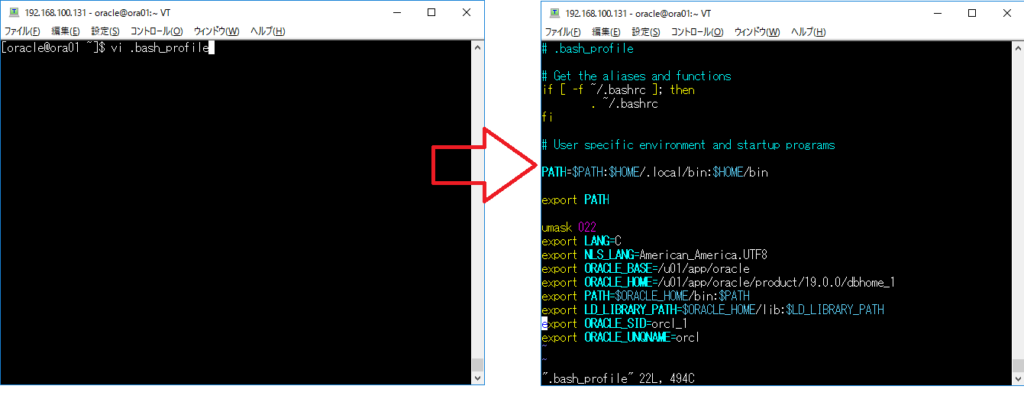
これでOracle Grid InfrastructureやOracle DBを導入するための前準備は完了です。次回のブログでは、2台(ノード)目のOracle Linuxの構成と、共有ディスク設定を行っていきます。
参考ページ:https://docs.oracle.com/en/operating-systems/oracle-linux/7/install/#Oracle-Linux-7


 RSSフィードを取得する
RSSフィードを取得する


